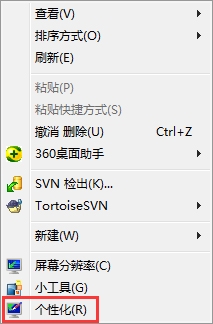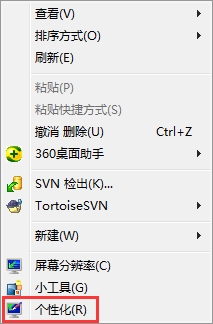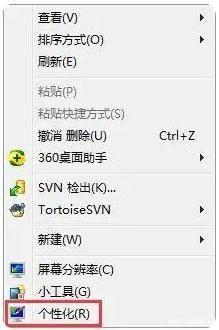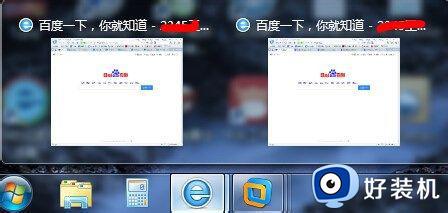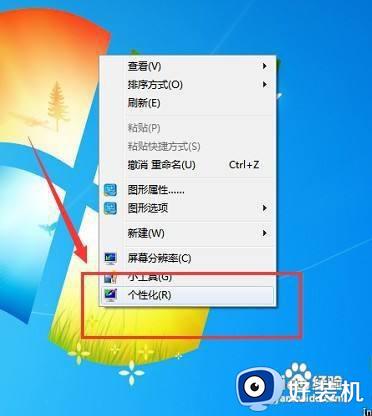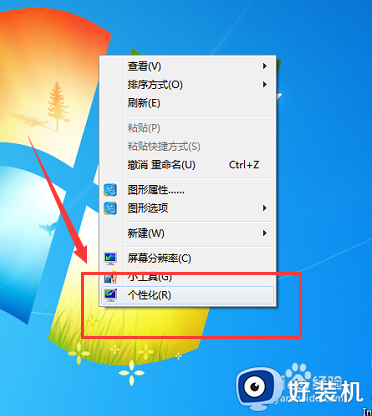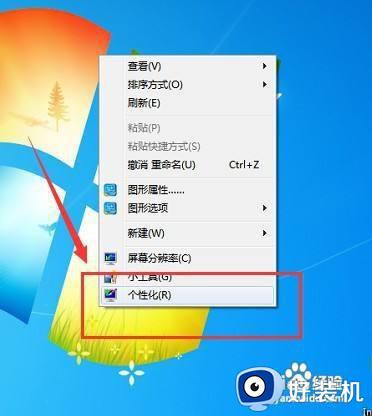win7透明aero主题的设置方法 win7启用aero主题的操作方法
时间:2024-01-22 09:58:46作者:zheng
我们可以在win7电脑中修改电脑的主题,有些用户就想要在win7电脑中设置透明aero主题,让电脑看起来更加美观,但是却不知道win7启用aero主题的操作方法是什么,今天小编就教大家win7透明aero主题的设置方法,如果你刚好遇到这个问题,跟着小编一起来操作吧。
推荐下载:win7 32位系统
方法如下:
1、打开电脑右键单击桌面空白处,选择个性化,
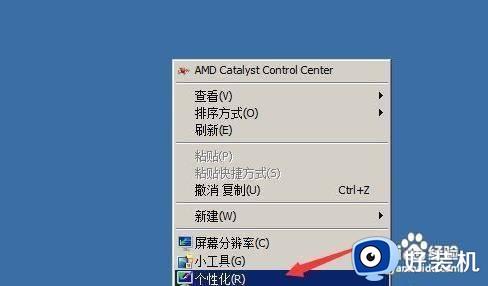
2、个性化界面找打透明Aero主题,
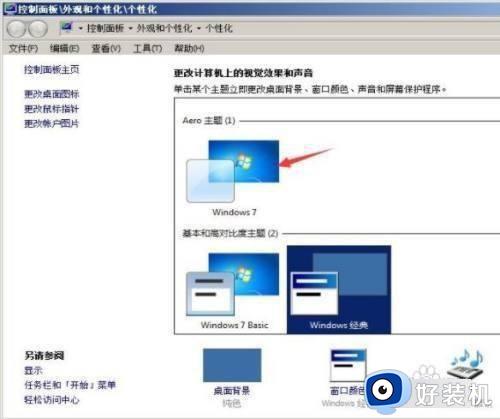
3、点击透明Aero主题,出现请稍后,

4、系统主题切换需要30秒左右,透明Aero主题应用成功。
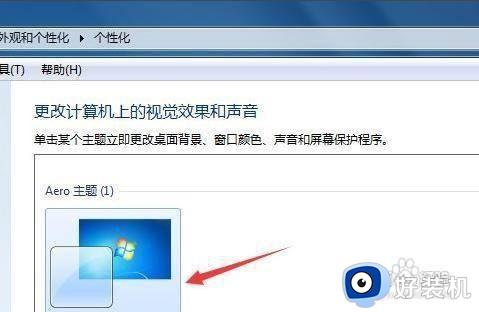
以上就是win7透明aero主题的设置方法的全部内容,有遇到相同问题的用户可参考本文中介绍的步骤来进行修复,希望能够对大家有所帮助。